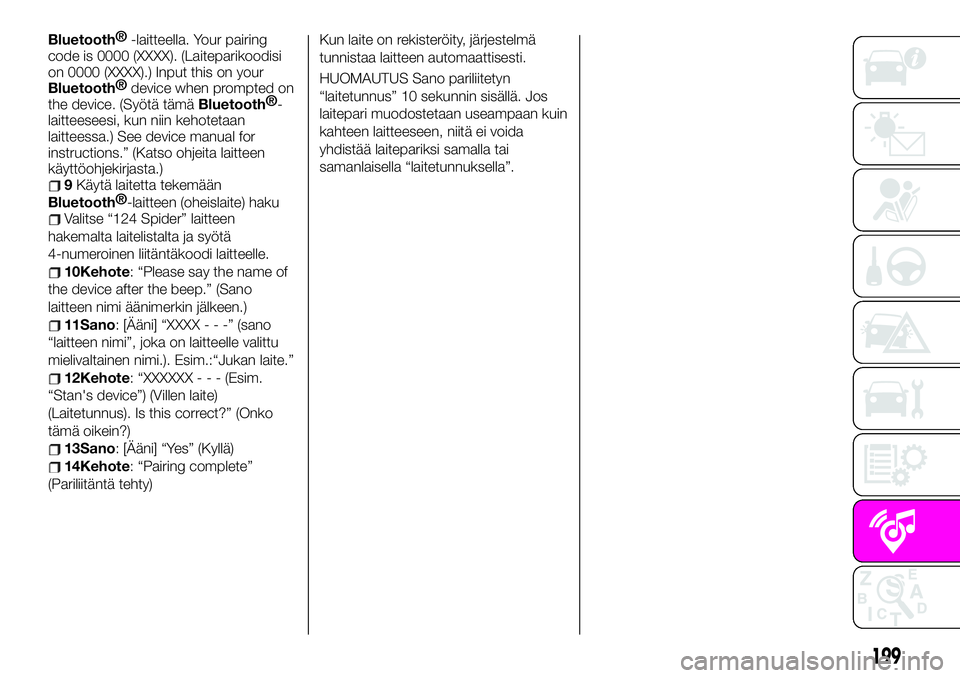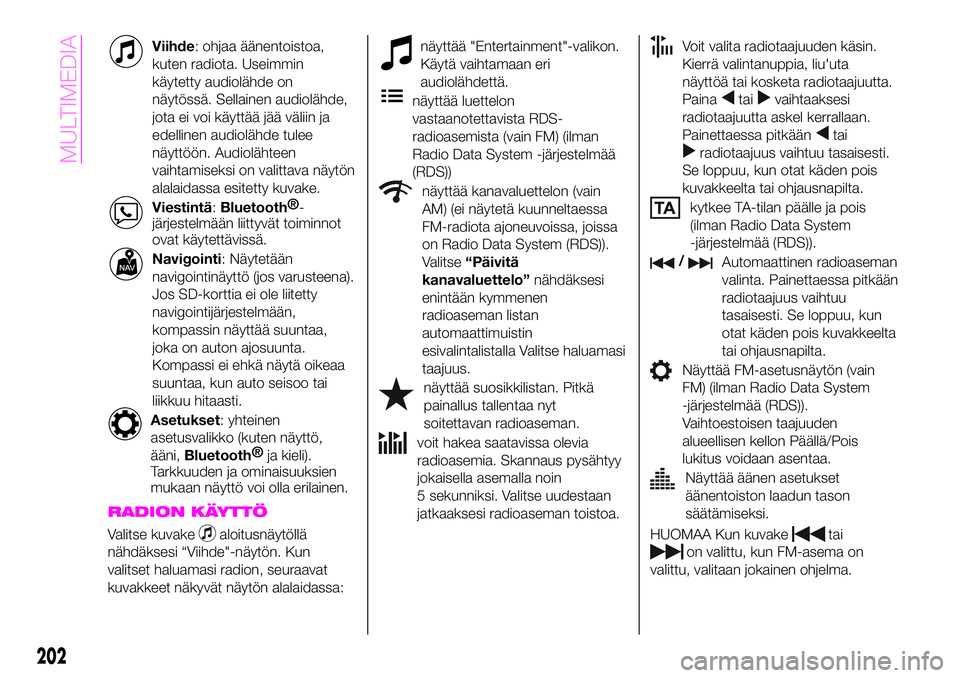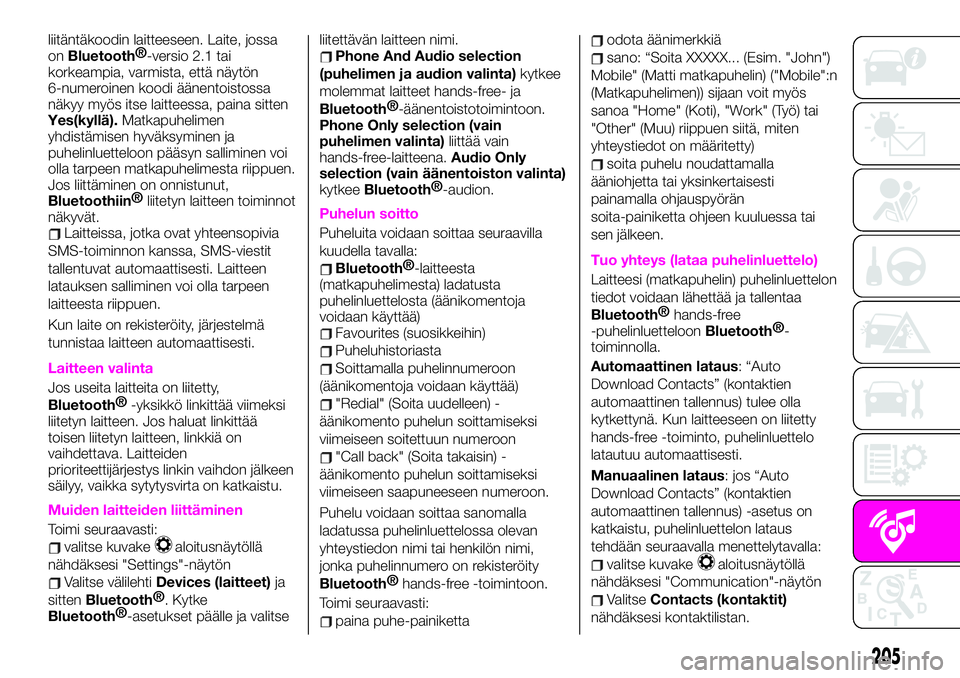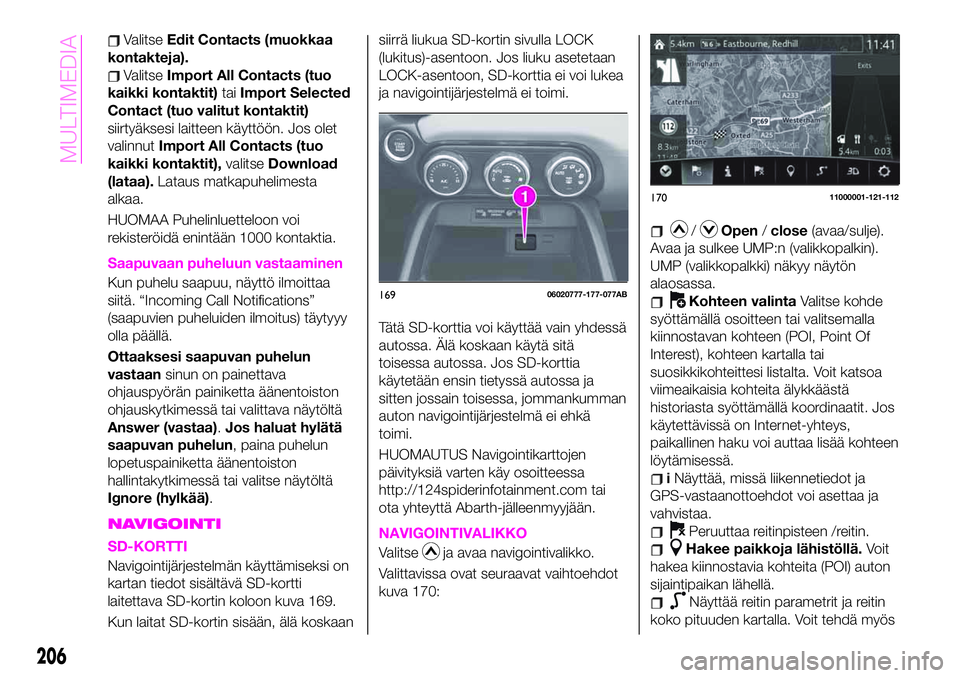Page 201 of 224
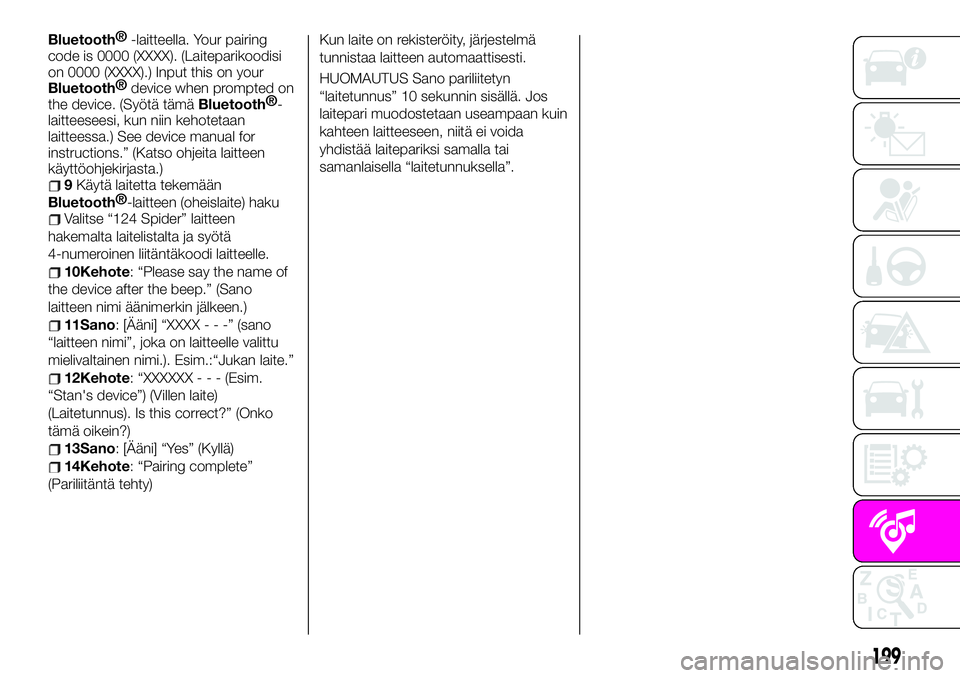
Bluetooth®
-laitteella. Your pairing
code is 0000 (XXXX). (Laiteparikoodisi
on 0000 (XXXX).) Input this on your
Bluetooth®
device when prompted on
the device. (Syötä tämä
Bluetooth®
-
laitteeseesi, kun niin kehotetaan
laitteessa.) See device manual for
instructions.” (Katso ohjeita laitteen
käyttöohjekirjasta.)
9Käytä laitetta tekemään
Bluetooth®
-laitteen (oheislaite) haku
Valitse “124 Spider” laitteen
hakemalta laitelistalta ja syötä
4-numeroinen liitäntäkoodi laitteelle.
10Kehote: “Please say the name of
the device after the beep.” (Sano
laitteen nimi äänimerkin jälkeen.)
11Sano: [Ääni] “XXXX---”(sano
“laitteen nimi”, joka on laitteelle valittu
mielivaltainen nimi.). Esim.:“Jukan laite.”
12Kehote: “XXXXXX---(Esim.
“Stan's device”) (Villen laite)
(Laitetunnus). Is this correct?” (Onko
tämä oikein?)
13Sano: [Ääni] “Yes” (Kyllä)
14Kehote: “Pairing complete”
(Pariliitäntä tehty)Kun laite on rekisteröity, järjestelmä
tunnistaa laitteen automaattisesti.
HUOMAUTUS Sano pariliitetyn
“laitetunnus” 10 sekunnin sisällä. Jos
laitepari muodostetaan useampaan kuin
kahteen laitteeseen, niitä ei voida
yhdistää laitepariksi samalla tai
samanlaisella “laitetunnuksella”.
199
Page 202 of 224

RADIO 7"
OHJAUSPYÖRÄSSÄ
OLEVAT OHJAIMET
Pääjärjestelmän ohjaimet sijaitsevat
ohjauspyörällä (katso kuvaa), jotta niihin
pääsee helposti käsiksi.
ÄÄNEN VOIMAKKUUDEN
SÄÄTIMET
Paina ylöspäin kytkintä+lisätäksesi
äänen voimakkuutta. Paina alaspäin
kytkintä–vähentääksesi äänen
voimakkuutta.
HAKUKYTKIN
AM/FM-radio
Paina hakukytkintä
/. Radio
siirtyy seuraavaan/edelliseen asemaan
tallennusjärjestelmässä.
Paina ja pidä painettuna hakukytkintä
/hakeaksesi kaikki
käytettävissä olevat samatkorkeammalla tai matalammalla
taajuudella, oli ne sitten ohjelmoitu tai ei.
Aiemmin suosikkeihin tallennetut
radioasemat voi hakea painamalla
hakukytkintä
/, kun
suosikkeihin kuuluvan radioaseman
signaalia otetaan vastaan.
Radioasemia voi hakea
tallennusjärjestyksessä painamalla
kytkintä
/.
DAB radio(kun varusteena)
Paina hakukytkintä
/, kun
kuuntelet DAB-radiota hakeaksesi
aiemmin suosikkilistaan tallennetun
radioaseman.
Paina ja pidä painettuna hakukytkintä
siirtyäksesi seuraavaan asemaan
ja
palataksesi edelliseen
asemaan.
USB Audio /Bluetooth®
Audio
Paina hakukytkintä
siirtyäksesi
seuraavan raidan alkuun.
Paina hakukytkintä
muutaman
sekunnin kuluttua siitä, kun toisto alkaa,
päästäksesi edellisen raidan alkuun.
Paina hakukytkintä
muutaman
sekunnin kuluttua siitä, kun toisto alkaa,
päästäksesi nykyisen raidan alkuun.
MYKISTYSKYTKIN
Paina mykistyskytkintäkerran
mykistääksesi radion, paina sitä
uudestaan palauttaaksesi radion
äänentoiston.
Jos sytytysvirta on katkaistu ja
äänentoisto mykistetty, mykistys
perutaan. Kun moottori käynnistetään
uudelleen, ääni ei ole mykistettynä.
Äänentoiston mykistämiseksi uudestaan
on painettava mykistyskytkintä
.
AUDIOJÄRJESTELMÄN
ASETUS
Ohjauskytkimen toiminta
HUOMAA Turvallisuussyistä jotkin
kosketusnäytön toiminnot on estetty
ajon aikana.
Seuraavat toimenpiteet voi tehdä
painamalla kytkimiä ohjausnupin
kuva 167 ympärillä:
näyttää aloitusnäytön.
1660620500-188-088AB
16706020400-122-002
200
MULTIMEDIA
Page 203 of 224

näyttää Entertainment
(viihde)-näytön.
NAVNäyttää navigointinäytön (vain
navigoinnilla varustetuissa
autoissa). Jos SD-korttia ei ole
liitetty navigointijärjestelmään,
kompassin näyttää suuntaa, joka
on auton ajosuunta.
Näyttää Favourites
(suosikit)-näytön. Pitkä painallus
tallentaa kohteen suosikkeihin
(radio, puhelinluettelo ja
navigointijärjestelmä päämäärät
voi ohjelmoida).
palaa edelliseen näyttöön.
Äänenvoimakkuuden säätimen
toiminta
PainaVOL-valitsinta vaihdellaksesi
äänentoiston mykistystä/ MUTE päälle
ja pois.
Kierrä äänenvoimakuuden säädintä
säätääksesi äänenvoimakkuutta.
Äänenvoimakkuus kasvaa kierrettäessä
valitsinta myötäpäivään ja laskee
kierrettäessä vastapäivään.
Kuvakkeiden valinta näytöllä
Kallista tai käännä ohjauskytkintä ja
siirrä kursori halutulle kuvakkeelle. Paina
ohjauskytkintä ja valitse kuvake.
HUOMAA Pitkä painallusohjauspainikkeelle on myös mahdollinen
samoille toiminnoille.
Kosketuspaneelin käyttö
Kosketa & napautua: kosketa tai
napauta näytöllä olevaa kohdetta.
Toiminta alkaa ja seuraava kohde tulee
näyttöön.
Liu'uta: kosketa asetuskohdetta, jossa
näkyy liukupalkki. Kosketa liukupalkkia
sormella ja siirry haluamallesi tasolle.
Pyyhkäise: pyyhkäise näyttöä sormella
ja siirry ylös- tai alaspäin.
Näkymättömissä olevia kohteita voi
saada näyttöön.
VAROITUS Älä paina näyttöä
voimakkaasti tai terävällä esineellä.
Muuten näyttö voi vahingoittua.
HUOMAA Turvallisuussyistä
kosketusnäytön käyttö on estetty ajon
aikana.
AUDIOJÄRJESTELMÄN
ÄÄNEN SÄÄTÖ
Valitse kuvakealoitusnäytöllä
nähdäksesi Asetukset-näytön.
ValitseÄänivalitaksesi kohteen, jota
haluat muuttaa:
Basso(matala äänitaso): + puoli
matalan äänitason vahvistus/– puoli:
matalan äänitason heikennys.
Diskantti(diskanttiääni): + puoli:
diskantin vahvistus/– puoli: diskantin
heikennys.
Fader(etu/takaäänen tasapaino):
Front (etu) (etukaiuttimen ääni
voimistuu)/Rear (taka) (takakaiuttimen
ääni voimistuu);
Balanssi(oikea/vasen äänen
voimakkuuden balanssi) Left (vasen)
(vasemman kaiuttimen ääni
voimistuu)/Right (oikea) (oikean
kaiuttimen ääni voimistuu);
ALC(automaattinen
äänenvoimakkuuden säätö)
(standardiäänentoisto): Off-säätö
seitsemällä tasolla.
Bose®
AudioPilot(automaattinen
äänenvoimakkuuden säätö) (Bose®
Sound System, kun varusteena):
Päällä/Pois.
Äänimerkki(Audion käyttöääni)
Päällä/Pois.
ALOITUSNÄYTTÖ
Aloitusnäytön kuvakkeet ovat:
Sovellukset: eri tietoja, esim.
polttoaineen keskikulutus, huolto
ja varoitukset, voi tarkistaa.
Tarkkuuden ja ominaisuuksien
mukaan näyttö voi olla erilainen.
201
Page 204 of 224
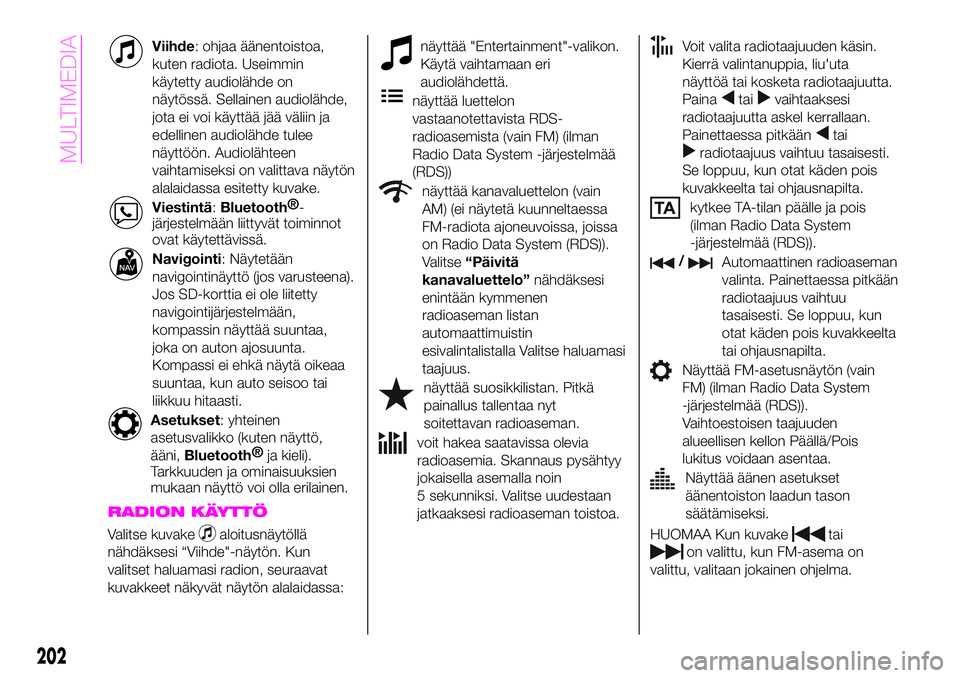
Viihde: ohjaa äänentoistoa,
kuten radiota. Useimmin
käytetty audiolähde on
näytössä. Sellainen audiolähde,
jota ei voi käyttää jää väliin ja
edellinen audiolähde tulee
näyttöön. Audiolähteen
vaihtamiseksi on valittava näytön
alalaidassa esitetty kuvake.
Viestintä:Bluetooth®
-
järjestelmään liittyvät toiminnot
ovat käytettävissä.
Navigointi: Näytetään
navigointinäyttö (jos varusteena).
Jos SD-korttia ei ole liitetty
navigointijärjestelmään,
kompassin näyttää suuntaa,
joka on auton ajosuunta.
Kompassi ei ehkä näytä oikeaa
suuntaa, kun auto seisoo tai
liikkuu hitaasti.
Asetukset: yhteinen
asetusvalikko (kuten näyttö,
ääni,Bluetooth®
ja kieli).
Tarkkuuden ja ominaisuuksien
mukaan näyttö voi olla erilainen.
RADION KÄYTTÖ
Valitse kuvakealoitusnäytöllä
nähdäksesi “Viihde"-näytön. Kun
valitset haluamasi radion, seuraavat
kuvakkeet näkyvät näytön alalaidassa:
näyttää "Entertainment"-valikon.
Käytä vaihtamaan eri
audiolähdettä.
näyttää luettelon
vastaanotettavista RDS-
radioasemista (vain FM) (ilman
Radio Data System -järjestelmää
(RDS))
näyttää kanavaluettelon (vain
AM) (ei näytetä kuunneltaessa
FM-radiota ajoneuvoissa, joissa
on Radio Data System (RDS)).
Valitse“Päivitä
kanavaluettelo”nähdäksesi
enintään kymmenen
radioaseman listan
automaattimuistin
esivalintalistalla Valitse haluamasi
taajuus.
näyttää suosikkilistan. Pitkä
painallus tallentaa nyt
soitettavan radioaseman.
voit hakea saatavissa olevia
radioasemia. Skannaus pysähtyy
jokaisella asemalla noin
5 sekunniksi. Valitse uudestaan
jatkaaksesi radioaseman toistoa.
Voit valita radiotaajuuden käsin.
Kierrä valintanuppia, liu'uta
näyttöä tai kosketa radiotaajuutta.
Paina
taivaihtaaksesi
radiotaajuutta askel kerrallaan.
Painettaessa pitkään
tai
radiotaajuus vaihtuu tasaisesti.
Se loppuu, kun otat käden pois
kuvakkeelta tai ohjausnapilta.
kytkee TA-tilan päälle ja pois
(ilman Radio Data System
-järjestelmää (RDS)).
/Automaattinen radioaseman
valinta. Painettaessa pitkään
radiotaajuus vaihtuu
tasaisesti. Se loppuu, kun
otat käden pois kuvakkeelta
tai ohjausnapilta.
Näyttää FM-asetusnäytön (vain
FM) (ilman Radio Data System
-järjestelmää (RDS)).
Vaihtoestoisen taajuuden
alueellisen kellon Päällä/Pois
lukitus voidaan asentaa.
Näyttää äänen asetukset
äänentoiston laadun tason
säätämiseksi.
HUOMAA Kun kuvaketai
on valittu, kun FM-asema on
valittu, valitaan jokainen ohjelma.
202
MULTIMEDIA
Page 205 of 224

Digital Audio Broadcasting (DAB)
Radio
(kun varusteena)
Valitse kuvake
aloitusnäytöllä
nähdäksesi “Viihde"-näytön. Valitse
DAB, jolloin seuraavat kuvakkeet
näkyvät näytön alaosassa:
Näyttää "Entertainment"-valikon.
Käytä vaihtamaan eri
audiolähteeseen.
Näyttää kanavaluettelon
(yhdistelmä ja asema). Päivitä
kanavaluettelo valitsemalla "Päivitä
luettelo". Valitse näytettävä
yhdistelmä valitsemalla "Valitse
yhdistelmä".
Näyttää suosikkien luettelon.
Tallenna nykyinen kanava
suosikkien luetteloon painamalla
ja pitämällä painettuna.
Etsii haluamasi aseman
kanavaluettelosta. Virittää
kanavaluettelon kullekin kanavalle
10 sekunnin ajan. Valitse
uudelleen, kun haluamasi asema
on viritetty. Jos kanavaluetteloa ei
ole saatavilla, näyttöön vaihtuu
kanavaluettelon päivitysnäyttö.
Päivitä kanavaluettelo.
Kytkee TA-tilan päälle ja pois.
/Palaa edelliseen/siirtyy
seuraavaan asemaan.
Kosketa ja pidä painettuna
palataksesi edellisen/
seuraavan yhdistelmän
ylimmälle kanavalle.
Näyttää DAB-radion asetusnäytön.
Näyttää äänen asetukset
äänentoiston laadun tason
säätämiseksi.
ASETUKSET
HUOMAA Tarkkuudesta ja
ominaisuuksista riippuen näyttö voi olla
erilainen.
Valitse kuvake
aloitusnäytöllä
nähdäksesi Asetukset-näytön. Vaihda
välilehteä ja valitse asetus, jonka haluat
muuttaa.
Voit muokata asetuksia asetusnäytössä
seuraavalla tavalla:
“Display” (näyttö): katso kappaletta
“Äänenvoimakkuuden/näytön/äänen
säätölaitteet liitteestä Radio 7"
“Sound” (ääni): katso kappaletta
“Äänenvoimakkuuden/näytön/äänen
säätölaitteet liitteestä Radio 7"
“Kello”: “Säädä aikaa”,
“GPS-synkronointi”, “Kellonajan
esitysmuoto”, “Aikavyöhykkeen valinta”,
“Kesäaika”.
“Auto”: sateen havaitsevat
pyyhkijät/oven lukko/muuta.
“Laitteet": valitseBluetooth®
tai
“Verkon hallinta”.
“Järjest.”: “Työkaluvihjeet, “Kieli”,
“Lämpötila”, “Etäisyys”,
“Musiikkitietokannan päivitys”,
“Tehdasasetusten palautus”, “Tietoja
(Sopimukset ja
vastuuvapauslausekkeet)”, “Tietoja
(version tiedot)”.
AUX USB iPod
-KÄYTTÖTILA
Äänentoistoa voi kuunnella auton
kaiuttimista liittämällä markkinoilla
saatavissa olevan kannettavan
audiosoitinyksikön
lisävarustepistokkeeseen. Liitäntään
vaaditaan markkinoilla saatavissa oleva
impedanssiton (3,5 Ø) miniliittimen
stereojohto.
Lisäksi äänentoistoa voi kuunnella
auton äänentoistolaitteista liittämällä
USB-laitteen tai iPodin USB-porttiin
kuva 168 (1= USB portit/2=
aux-pistoke).
203
Page 206 of 224

Miten liittää laite USB-porttiin/
lisävarusteliitäntään
Laitteen liittäminen: jos
AUX-pistoke tai USB-portti on
varustettu suojuksella, poista se.
Kytke laitteen liitin USB-porttiin.
Liittäminen liittimen johdolla: jos
AUX-liitäntä tai USB-portti on varustettu
suojuksella, poista se. Kytke laitteen
pistoke/liittimen johto AUX-
lisävarusteliitäntään/USB-porttiin.
Miten käyttää AUX-tilaa
Valitse kuvakealoitusnäytöllä
nähdäksesi “Entertainment” (viihde)
-näytön. ValitseAUXkytkeäksesi
AUX-käyttötilan päälle
Toistettavat tiedot: MP3/WMA/AAC/
OGG -tiedosto.
HUOMAA Jos laitetta ei ole liitetty
AUX-lisävarusteliitäntään, käyttötila ei
muutu AUX-käyttötilaksi.HUOMAA Säädä äänenvoimakkuutta
kannettavalla audiosoittimella,
ohjauskytkimellä tai
äänenohjauskytkimellä.
Äänenvoimakkuuden säätö on
mahdollista myös kannettavan
audiosoittimen äänenvoimakkuuden
säätimillä.
HUOMAA Jos liitäntäpistoke irrotetaan
lisävarusteliitännästä, kun AUX-tila on
käytössä, voi kuulua hälyä.
HUOMAA Tämä yksikkö ei tue USB 3.0
-laitetta. Lisäksi myös muita laitteita ei
ehkä tueta mallista ja
käyttöjärjestelmästä riippuen.
USB-laitteita, joilla on FAT32-
formatointi, tuetaan (muihin
formaatteihin formatoituja USB-laitteita,
kuten NTFS, ei tueta).
Bluetooth® HANDS FREE
Laitteen liittäminen
JottaBluetooth®
- ja hands-Free-
toimintojen käyttämiseksi laitepari on
muodostettava
Bluetooth®
-toiminnolla
varustetun laitteen ja yksikön välille
seuraavalla menettelyllä. Enintään
seitsemän
Bluetooth®
-audiolaitetta ja
hands-free-matkapuhelinta voidaan
liittää.
HUOMAA
Bluetooth®
-järjestelmä ei
voi toimia1-2minuutin kuluessa siitä,
kun sytytysvirta on kytketty asentoon
ACC tai ON. Tämä ei kuitenkaan ole
merkki ongelmasta. Jos
Bluetooth®
-järjestelmä ei kytkeydy automaattisesti
1 - 2 minuutin kuluttua, varmista, että
laitteen
Bluetooth®
-asetus on
normaali, ja koeta liittää
Bluetooth®
-
laite uudestaan auton puolelta.
HUOMAUTUS Jos
Bluetooth®
-laitteita
käytetään seuraavissa paikoissa tai
olosuhteissa, yhteys
Bluetoothin®
kautta ei ehkä ole mahdollinen: laite on
piilossa keskinäytöltä, esimerkiksi
istuimen takana tai alla, tai
käsinelokeron sisällä / laite koskettaa
metallista esinettä tai runkoa tai on
sellaisen alla / Laite on asetettu
virransäästötilaan.
HUOMAUTUS Yhteensopivien
matkapuhelinten luettelo on saatavilla
osoitteessa
http://124spiderinfotainment.com.
Liitäntämenettely
Toimi seuraavasti:
valitse kuvakealoitusnäytöllä
nähdäksesi "Settings"-näytön
Valitse välilehtiDevices (laitteet).
ValitseBluetooth®
ja kytke
Bluetooth®
-asetukset päälle.
ValitseAdd New Device(lisää uusi
laite) nähdäksesi viestin ja siirtyäksesi
laitteen käyttöön. Käytä laitetta
tekemään
Bluetooth®
-laitteen haku
(oheislaite).
Valitse “124 Spider” laitteen
hakemalta laitelistalta.
Laite, jossa onBluetooth®
-versio
2.0, syötä näytön 4-numeroisen
16806020700-122-001
204
MULTIMEDIA
Page 207 of 224
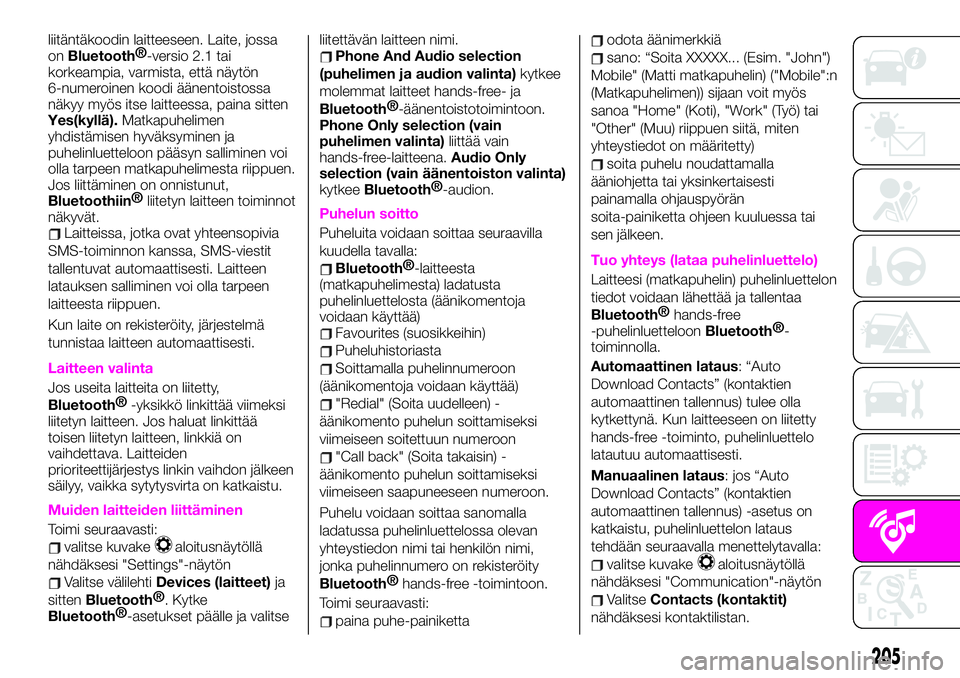
liitäntäkoodin laitteeseen. Laite, jossa
onBluetooth®
-versio 2.1 tai
korkeampia, varmista, että näytön
6-numeroinen koodi äänentoistossa
näkyy myös itse laitteessa, paina sitten
Yes(kyllä).Matkapuhelimen
yhdistämisen hyväksyminen ja
puhelinluetteloon pääsyn salliminen voi
olla tarpeen matkapuhelimesta riippuen.
Jos liittäminen on onnistunut,
Bluetoothiin®
liitetyn laitteen toiminnot
näkyvät.
Laitteissa, jotka ovat yhteensopivia
SMS-toiminnon kanssa, SMS-viestit
tallentuvat automaattisesti. Laitteen
latauksen salliminen voi olla tarpeen
laitteesta riippuen.
Kun laite on rekisteröity, järjestelmä
tunnistaa laitteen automaattisesti.
Laitteen valinta
Jos useita laitteita on liitetty,
Bluetooth®
-yksikkö linkittää viimeksi
liitetyn laitteen. Jos haluat linkittää
toisen liitetyn laitteen, linkkiä on
vaihdettava. Laitteiden
prioriteettijärjestys linkin vaihdon jälkeen
säilyy, vaikka sytytysvirta on katkaistu.
Muiden laitteiden liittäminen
Toimi seuraavasti:
valitse kuvakealoitusnäytöllä
nähdäksesi "Settings"-näytön
Valitse välilehtiDevices (laitteet)ja
sitten
Bluetooth®
. Kytke
Bluetooth®
-asetukset päälle ja valitseliitettävän laitteen nimi.
Phone And Audio selection
(puhelimen ja audion valinta)kytkee
molemmat laitteet hands-free- ja
Bluetooth®
-äänentoistotoimintoon.
Phone Only selection (vain
puhelimen valinta)liittää vain
hands-free-laitteena.Audio Only
selection (vain äänentoiston valinta)
kytkee
Bluetooth®
-audion.
Puhelun soitto
Puheluita voidaan soittaa seuraavilla
kuudella tavalla:
Bluetooth®
-laitteesta
(matkapuhelimesta) ladatusta
puhelinluettelosta (äänikomentoja
voidaan käyttää)
Favourites (suosikkeihin)
Puheluhistoriasta
Soittamalla puhelinnumeroon
(äänikomentoja voidaan käyttää)
"Redial" (Soita uudelleen) -
äänikomento puhelun soittamiseksi
viimeiseen soitettuun numeroon
"Call back" (Soita takaisin) -
äänikomento puhelun soittamiseksi
viimeiseen saapuneeseen numeroon.
Puhelu voidaan soittaa sanomalla
ladatussa puhelinluettelossa olevan
yhteystiedon nimi tai henkilön nimi,
jonka puhelinnumero on rekisteröity
Bluetooth®
hands-free -toimintoon.
Toimi seuraavasti:
paina puhe-painiketta
odota äänimerkkiä
sano: “Soita XXXXX... (Esim. "John")
Mobile" (Matti matkapuhelin) ("Mobile":n
(Matkapuhelimen)) sijaan voit myös
sanoa "Home" (Koti), "Work" (Työ) tai
"Other" (Muu) riippuen siitä, miten
yhteystiedot on määritetty)
soita puhelu noudattamalla
ääniohjetta tai yksinkertaisesti
painamalla ohjauspyörän
soita-painiketta ohjeen kuuluessa tai
sen jälkeen.
Tuo yhteys (lataa puhelinluettelo)
Laitteesi (matkapuhelin) puhelinluettelon
tiedot voidaan lähettää ja tallentaa
Bluetooth®
hands-free
-puhelinluetteloon
Bluetooth®
-
toiminnolla.
Automaattinen lataus: “Auto
Download Contacts” (kontaktien
automaattinen tallennus) tulee olla
kytkettynä. Kun laitteeseen on liitetty
hands-free -toiminto, puhelinluettelo
latautuu automaattisesti.
Manuaalinen lataus: jos “Auto
Download Contacts” (kontaktien
automaattinen tallennus) -asetus on
katkaistu, puhelinluettelon lataus
tehdään seuraavalla menettelytavalla:
valitse kuvakealoitusnäytöllä
nähdäksesi "Communication"-näytön
ValitseContacts (kontaktit)
nähdäksesi kontaktilistan.
205
Page 208 of 224
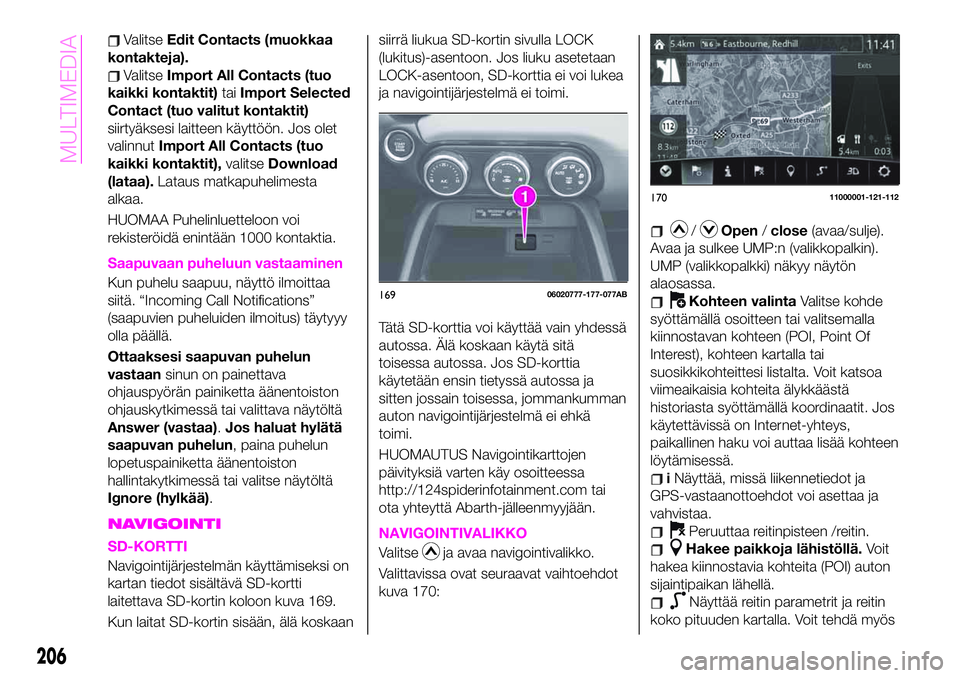
ValitseEdit Contacts (muokkaa
kontakteja).
ValitseImport All Contacts (tuo
kaikki kontaktit)taiImport Selected
Contact (tuo valitut kontaktit)
siirtyäksesi laitteen käyttöön. Jos olet
valinnutImport All Contacts (tuo
kaikki kontaktit),valitseDownload
(lataa).Lataus matkapuhelimesta
alkaa.
HUOMAA Puhelinluetteloon voi
rekisteröidä enintään 1000 kontaktia.
Saapuvaan puheluun vastaaminen
Kun puhelu saapuu, näyttö ilmoittaa
siitä. “Incoming Call Notifications”
(saapuvien puheluiden ilmoitus) täytyyy
olla päällä.
Ottaaksesi saapuvan puhelun
vastaansinun on painettava
ohjauspyörän painiketta äänentoiston
ohjauskytkimessä tai valittava näytöltä
Answer (vastaa).Jos haluat hylätä
saapuvan puhelun, paina puhelun
lopetuspainiketta äänentoiston
hallintakytkimessä tai valitse näytöltä
Ignore (hylkää).
NAVIGOINTI
SD-KORTTI
Navigointijärjestelmän käyttämiseksi on
kartan tiedot sisältävä SD-kortti
laitettava SD-kortin koloon kuva 169.
Kun laitat SD-kortin sisään, älä koskaansiirrä liukua SD-kortin sivulla LOCK
(lukitus)-asentoon. Jos liuku asetetaan
LOCK-asentoon, SD-korttia ei voi lukea
ja navigointijärjestelmä ei toimi.
Tätä SD-korttia voi käyttää vain yhdessä
autossa. Älä koskaan käytä sitä
toisessa autossa. Jos SD-korttia
käytetään ensin tietyssä autossa ja
sitten jossain toisessa, jommankumman
auton navigointijärjestelmä ei ehkä
toimi.
HUOMAUTUS Navigointikarttojen
päivityksiä varten käy osoitteessa
http://124spiderinfotainment.com tai
ota yhteyttä Abarth-jälleenmyyjään.
NAVIGOINTIVALIKKO
Valitseja avaa navigointivalikko.
Valittavissa ovat seuraavat vaihtoehdot
kuva 170:
/Open/close(avaa/sulje).
Avaa ja sulkee UMP:n (valikkopalkin).
UMP (valikkopalkki) näkyy näytön
alaosassa.
Kohteen valintaValitse kohde
syöttämällä osoitteen tai valitsemalla
kiinnostavan kohteen (POI, Point Of
Interest), kohteen kartalla tai
suosikkikohteittesi listalta. Voit katsoa
viimeaikaisia kohteita älykkäästä
historiasta syöttämällä koordinaatit. Jos
käytettävissä on Internet-yhteys,
paikallinen haku voi auttaa lisää kohteen
löytämisessä.
iNäyttää, missä liikennetiedot ja
GPS-vastaanottoehdot voi asettaa ja
vahvistaa.
Peruuttaa reitinpisteen /reitin.
Hakee paikkoja lähistöllä.Voit
hakea kiinnostavia kohteita (POI) auton
sijaintipaikan lähellä.
Näyttää reitin parametrit ja reitin
koko pituuden kartalla. Voit tehdä myös
16906020777-177-077AB
17011000001-121-112
206
MULTIMEDIA
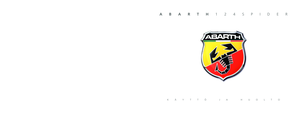 1
1 2
2 3
3 4
4 5
5 6
6 7
7 8
8 9
9 10
10 11
11 12
12 13
13 14
14 15
15 16
16 17
17 18
18 19
19 20
20 21
21 22
22 23
23 24
24 25
25 26
26 27
27 28
28 29
29 30
30 31
31 32
32 33
33 34
34 35
35 36
36 37
37 38
38 39
39 40
40 41
41 42
42 43
43 44
44 45
45 46
46 47
47 48
48 49
49 50
50 51
51 52
52 53
53 54
54 55
55 56
56 57
57 58
58 59
59 60
60 61
61 62
62 63
63 64
64 65
65 66
66 67
67 68
68 69
69 70
70 71
71 72
72 73
73 74
74 75
75 76
76 77
77 78
78 79
79 80
80 81
81 82
82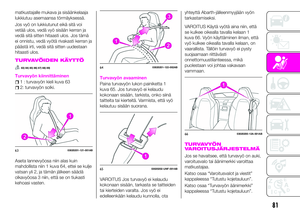 83
83 84
84 85
85 86
86 87
87 88
88 89
89 90
90 91
91 92
92 93
93 94
94 95
95 96
96 97
97 98
98 99
99 100
100 101
101 102
102 103
103 104
104 105
105 106
106 107
107 108
108 109
109 110
110 111
111 112
112 113
113 114
114 115
115 116
116 117
117 118
118 119
119 120
120 121
121 122
122 123
123 124
124 125
125 126
126 127
127 128
128 129
129 130
130 131
131 132
132 133
133 134
134 135
135 136
136 137
137 138
138 139
139 140
140 141
141 142
142 143
143 144
144 145
145 146
146 147
147 148
148 149
149 150
150 151
151 152
152 153
153 154
154 155
155 156
156 157
157 158
158 159
159 160
160 161
161 162
162 163
163 164
164 165
165 166
166 167
167 168
168 169
169 170
170 171
171 172
172 173
173 174
174 175
175 176
176 177
177 178
178 179
179 180
180 181
181 182
182 183
183 184
184 185
185 186
186 187
187 188
188 189
189 190
190 191
191 192
192 193
193 194
194 195
195 196
196 197
197 198
198 199
199 200
200 201
201 202
202 203
203 204
204 205
205 206
206 207
207 208
208 209
209 210
210 211
211 212
212 213
213 214
214 215
215 216
216 217
217 218
218 219
219 220
220 221
221 222
222 223
223